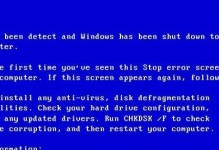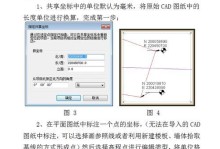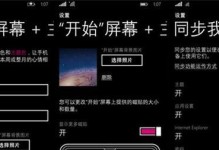在使用Windows7操作系统的电脑中,由于C盘容量有限,会经常遇到C盘存储空间不足的问题。为了解决这个问题,我们可以将一些文件转移到D盘,从而释放C盘的存储空间。本文将介绍如何通过简单的步骤将文件转移到D盘,并为此提供了15个具体操作步骤。
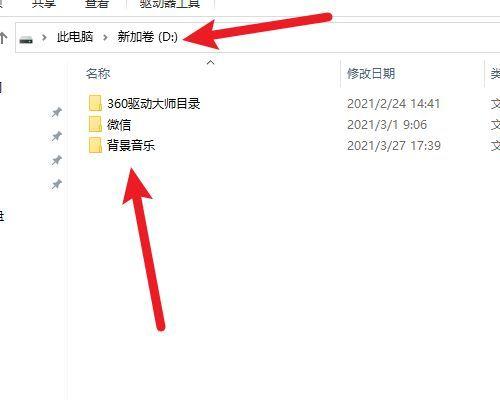
1.检查C盘存储空间

通过查看C盘存储空间的使用情况,确定是否需要转移文件。可以通过"计算机"中的属性或者磁盘清理工具来查看。
2.找到需要转移的文件
在开始转移文件之前,先确定哪些文件占用了大量的C盘空间。可以使用文件管理器或者搜索功能来查找大文件、临时文件等。
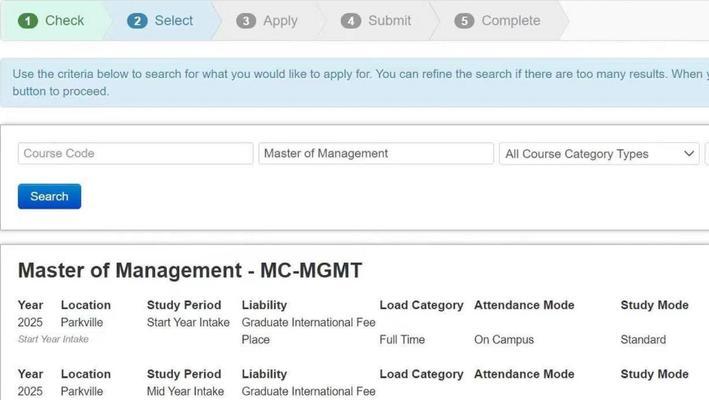
3.创建一个新的文件夹
在D盘根目录下创建一个新的文件夹,用于存放从C盘转移而来的文件。可以命名为"Backup"或者其他容易识别的名称。
4.复制需要转移的文件
选中需要转移的文件或者文件夹,在右键菜单中选择"复制"。然后转到D盘,进入刚刚创建的文件夹,右键菜单中选择"粘贴"。
5.确认文件复制完成
在复制过程中,可以查看复制进度条来确认文件是否成功复制到了D盘的目标文件夹中。
6.验证文件完整性
在粘贴完成后,可以逐个打开文件来确认文件在复制过程中没有发生错误或者丢失。
7.删除C盘上的文件
确认文件已经成功复制到D盘之后,可以安全地删除C盘上的原始文件。在删除之前,确保备份了所有重要的文件,并且删除的文件不再需要。
8.清理C盘临时文件
除了转移文件,还可以通过清理C盘上的临时文件来释放更多的存储空间。可以使用磁盘清理工具或者手动删除临时文件夹中的文件。
9.安装软件到D盘
对于一些占用大量空间的软件,可以考虑将其安装到D盘而不是C盘。在安装软件时,选择自定义安装路径,将其设置为D盘即可。
10.调整系统设置
Windows系统有一些默认设置,会将一些缓存文件或者日志文件保存在C盘。可以通过更改系统设置来将这些文件保存到D盘或其他分区。
11.清理回收站
回收站中的文件占用了一定的存储空间,可以定期清空回收站来释放C盘的空间。在回收站上右键,选择"清空回收站"即可。
12.压缩文件和文件夹
对于一些不经常使用的文件,可以使用系统提供的压缩功能将其压缩成较小的文件,从而节省存储空间。
13.使用云存储
将一些重要的文件上传到云存储服务(如百度网盘、腾讯微云等),可以避免文件丢失,并且释放C盘空间。
14.定期维护和整理
定期检查C盘上的文件,删除不再需要的文件,整理文件夹结构,保持C盘的整洁和充足的存储空间。
15.
通过将文件转移到D盘,我们可以有效地释放C盘的存储空间,提高电脑的运行速度和性能。同时,定期进行文件转移和整理也是维护计算机的重要一环。记住以上15个步骤,你可以轻松解决Win7电脑C盘满了的问题。